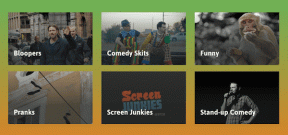IPhoneのタッチ感度設定を変更する方法
その他 / / November 29, 2021
Apple iPhoneおよびiPadには、タッチ感度がデフォルトに設定されています。 Appleによると、これらはほとんどの人にとって十分です。 ただし、タッチ感度の設定を微調整したい場合は、それを行うことができます。

とはいえ、オンにする方法とテストする方法がわからない場合は、これらの設定が少し難しい場合があります。
iPhone、さらにはiPadのタッチ設定を変更する方法を紹介します。
タッチ感度設定を変更したい理由
タッチ感度が高すぎるか、iPhoneやiPadでの好みに合わない場合があります。
また、便宜上、タッチ設定を変更したい場合もあります。 iPhoneをナビゲートするデフォルトの方法は非常に簡単ですが、いくつかの小さな調整を加えるだけですべてをより効率的にすることができます。
ガイディングテックについても
iPhoneのタッチ感度設定を変更する理由がいくつかわかったので、iPhoneのタッチ設定の3つの別々の領域を変更する方法を見てみましょう。
iPhoneのタッチ感度設定を変更する方法
iPhoneのタッチ設定を変更する最も一般的な方法の1つは、画面の感度を変更することです。 多くの場合、工場出荷時のデフォルトが固すぎる、または十分に固くないことに気づき、アプリや写真を保持するのに苦労します。
タッチ感度設定は、電話の3D&ハプティックタッチ領域で変更できます。 続行する前に、ハプティックタッチとは何かを知っておく価値があります。 つまり、アクションをより迅速に実行できます。
これで邪魔にならないので、iPhoneのこの部分にアクセスする方法は次のとおりです。
ステップ1: 設定アプリを開きます。
ステップ2: [ユーザー補助]まで下にスクロールし、タップして開きます。

ステップ3: [物理とモーター]で、[タッチ]をクリックします。 これは、このサブカテゴリの最初のオプションです。

ステップ4: 次のウィンドウの3番目のタブである3D&HapticTouchに移動します。

ステップ5: ここでは、タッチ感度とタッチ時間を変更できます。 一度あなたが カスタマイズ これらについては、「3D Touch Sensitivity and TouchDurationTest」まで下にスクロールしてください。

ステップ6: テストして、すべてが希望どおりに機能することを確認します。 含まれている場合は、アプリを閉じることができます。
タッチアコモデーションをカスタマイズする方法
それでもiPhoneのタッチスクリーンを使用するのに苦労している場合は、[タッチアコモデーション]セクションの変更を検討することをお勧めします。 ここでは、スマートフォンが指を認識するまでに画面を押し続ける必要がある時間など、さまざまな調整を行うことができます。
ガイディングテックについても
iPhoneのタッチアコモデーションを変更するには、この段落の手順に従ってください。
ステップ1: iPhoneの設定アプリに戻ります。
ステップ2: [ユーザー補助]> [タッチ]に移動します。 次に、3D&Haptic Touchの下で、TouchAccommodationsに移動してこのオプションを選択します。
ステップ3: 上部の[タッチアコモデーション]ボタンを切り替えて、緑色に変えます。

タッチアコモデーションをオンにしたら、このセクションの残りの設定をカスタマイズします。 ホールド期間をオンにすると、iPhoneがホールドしようとしていることに気付くまでに経過する秒数または分数を選択できます。
以下をカスタマイズしてみることもできます。
- スワイプジェスチャ
- 繰り返しを無視する
- タップアシスタンス
iPhoneのホームボタンの設定を切り替える方法
iPhoneのタッチ設定を変更するもう1つの方法は、ホームボタンの動作を微調整することです。 に関する記事を書きました ホーム画面のボタンが機能しない場合は修正する、しかしこれはもしそうなら物事を変えることを指します。
ホームボタンの設定にアクセスするためのプロセスは非常に簡単です。 [設定]に戻り、次の手順を実行します。
ステップ1: アクセシビリティに移動します。
ステップ2: タッチする代わりに、ホームボタンをクリックします。 これは、物理およびモーターサブセクションの4番目のオプションです。

ステップ3: あなたの空想に合うようにあなたのホームボタンの設定をカスタマイズします。 クリック速度を遅くしたり、ボタンに指を置いて電話とSiri設定のロックを解除するかどうかを選択したりできます。

iPhoneのタッチ感度を微調整する
iPhoneは近年劇的に進化し、今ではポケットの中のラップトップとしてほとんど機能しています。 私たちの多くはデバイスに多くの時間を費やしているため、ニーズに合わせてデバイスをカスタマイズし、快適に使用できるようにする必要があります。
この記事で概説したヒントを使用すると、タッチ設定をニーズに合わせて、必要な理由に関係なく、より適切に行うことができます。